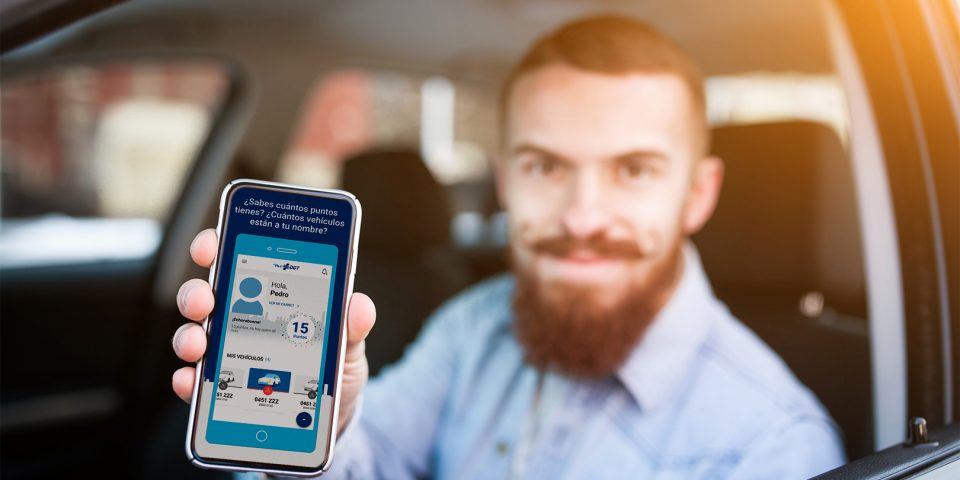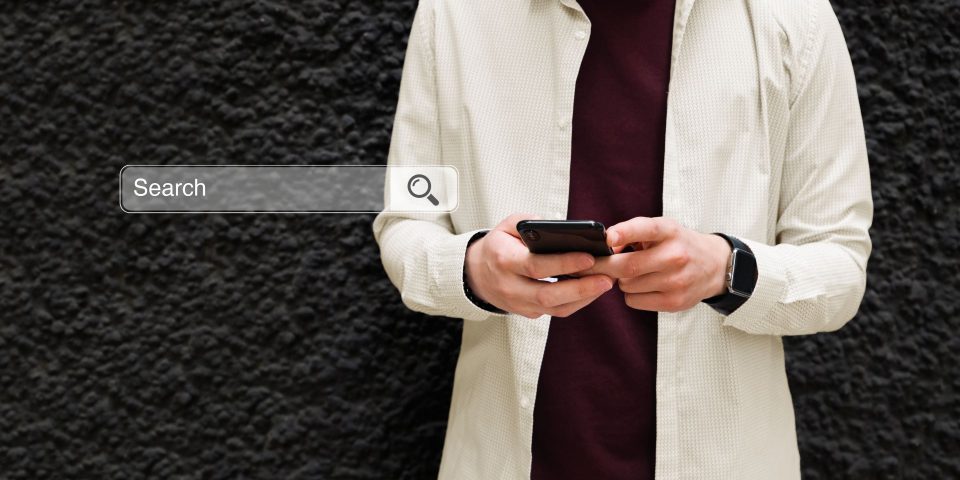Puede que empezara como una moda, pero ya es un hecho consumado: no hay coche nuevo que no incorpore una gran pantalla multimedia en su salpicadero. Una a través de la cual podemos conectar nuestro móvil al vehículo con Android Auto (o Apple Carplay).
Gracias a esto, además de aportar seguridad a la conducción al eliminar distracciones nos permite disfrutar “en pantalla grande” de nuestras apps favoritas, y por tanto poder seguir utilizando en ella nuestro navegador habitual con indicaciones de tráfico en tiempo real, escuchar música con la app de siempre y hacer o recibir llamadas sin soltar el volante.
Para facilitar estas tareas, el sistema está pensado para ser utilizado a través del Asistente de Google. Esto permite hacer todo tipo de funciones no ya sin soltar el volante, sino también sin tener que tocar la pantalla.
Vamos a ver qué es Android Auto, cómo funciona, cómo conectar el teléfono al coche y cómo sacarle partido.
¿Qué es Android Auto?
Android Auto, actualmente en la versión 12.0, es una plataforma que te permite conectar tu teléfono Android a la pantalla de tu coche, para que puedas usar tus apps favoritas de forma segura y cómoda mientras conduces.
¿Cómo funciona?
La herramienta conecta el teléfono al coche mediante un cable USB o de forma inalámbrica. Una vez conectado, podrás usar la pantalla táctil o los controles de voz del coche para controlar las apps de Android Auto.
Para poder utilizarlo, lo primero que deberíamos hacer es comprobar si nuestro coche es compatible con Android Auto consultando esta lista. La gran mayoría de coches modernos ya lo admiten.
El siguiente paso sería comprobar si también lo es nuestro teléfono a través de esta otra lista de smartphones compatibles. En principio, si tu móvil usa Android 10 o posterior no tendrás que descargar la aplicación porque ya debería estar incluido en el sistema operativo.

El tercer paso ya sería conectar ambos dispositivos, para lo cual como hemos dicho podemos optar por hacerlo a través de un cable USB adecuado (no todos sirven) o de forma inalámbrica, para lo cual ambos deben contar con conectividad Wi‐Fi de 5 GHz.
La primera forma es recomendable porque permite una conexión más estable y que además el móvil se cargue mientras se está usando. Por su parte, la conexión sin cables aporta comodidad al evitar tener que usar los siempre engorrosos cables.
¿Qué apps son compatibles?
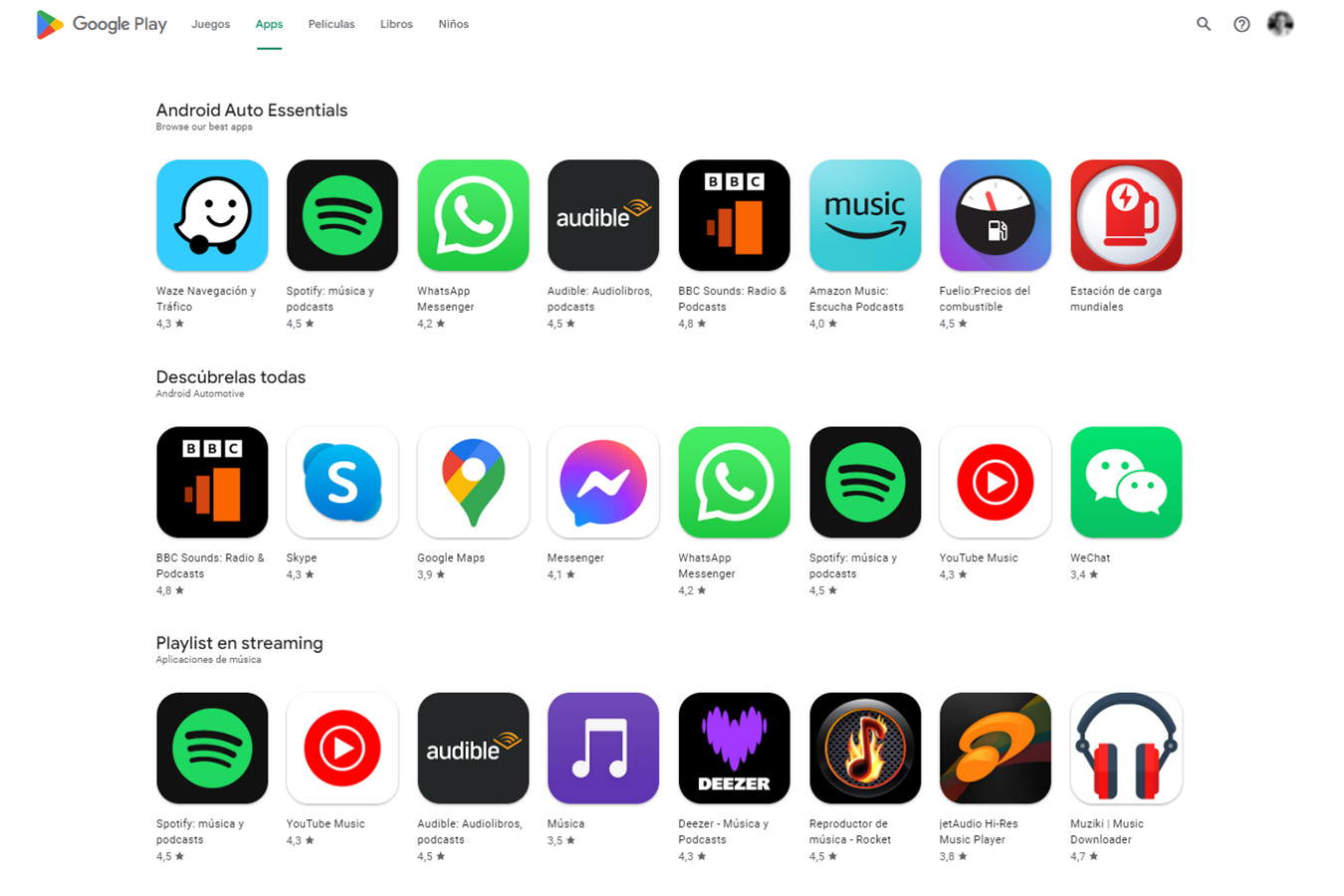
Y si es necesario consultar si nuestro coche y móvil son compatibles con Android Auto, también hay que hacerlo respecto a las aplicaciones. Porque no, no es posible usar todas las que apps que tengas instaladas en el móvil, pero sí es compatible con muchas de ellas, entre ellas:
Navegación: Google Maps, Waze, Sygic
Música: Spotify, YouTube Music, Deezer
Mensajes: WhatsApp, SMS, Telegram
Llamadas: Teléfono
Podcasts: Google Podcasts, Spotify Podcasts
Libros audio: Audible, Google Play Libros
Si quieres conocer si alguna otra aplicación es compatible, puedes consultarlas todas en este enlace.
Trucos para aprovecharlo al máximo
Una vez que ya estés utilizando Android Auto seguro que te vendrá bien conocer algunos trucos para que su uso sea lo más optimizado posible.
Cómo acceder a los Ajustes
La primera cosa que deberías hacer es cambiar algunos ajustes de la app, pero Android Auto tiene la particularidad de que están algo escondidos. De hecho, la propia aplicación no aparece en el teléfono entre la lista de apps instaladas, por lo que hay que buscarla para poder configurar sus opciones.
Hay dos formas de hacerlo:
- Teclear el nombre de Android Auto en el buscador que hay dentro de los ajustes del teléfono y tocar en el resultado que nos lleve a la app.
- Buscar la app en la Play Store y tocar donde dice Ir a los Ajustes de Android Auto.
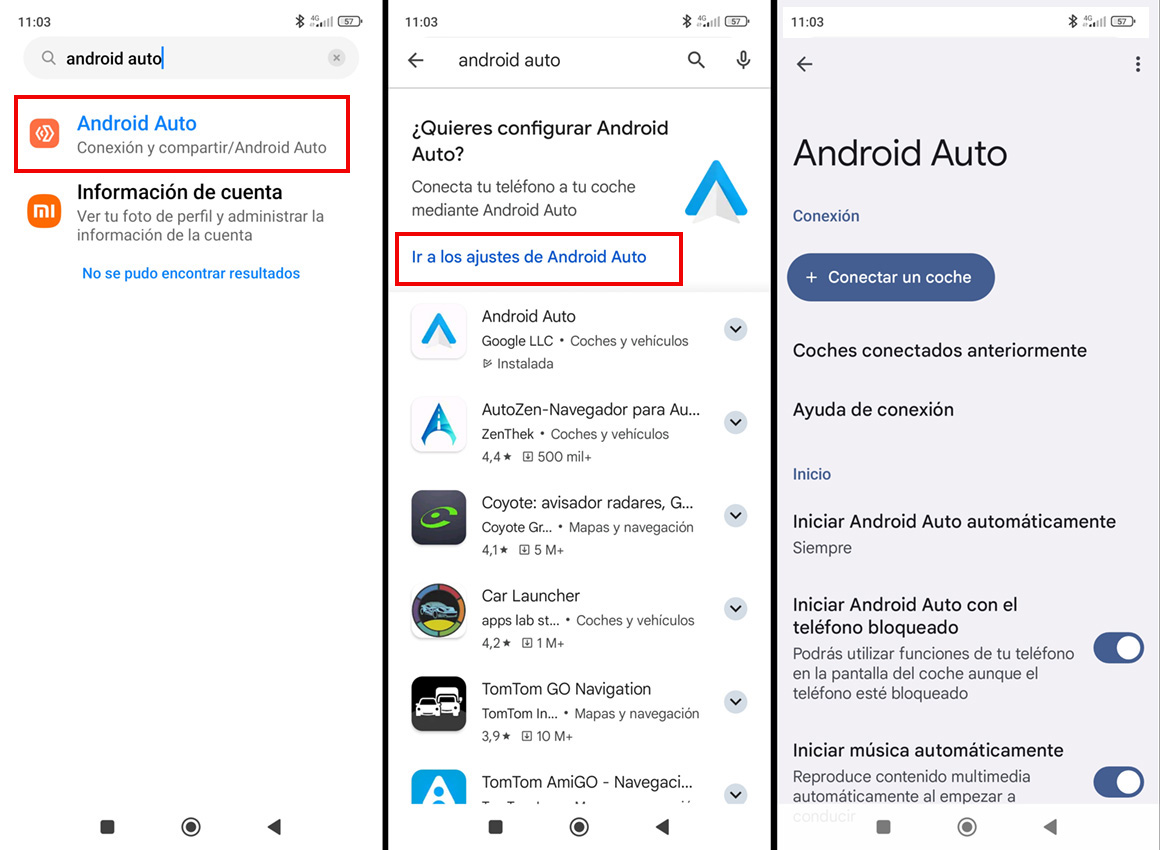
También se puede hacer un acceso directo usando una app como Nova Launcher, pero realmente tras una primera configuración es raro que tengas que entrar muy a menudo.
Ajustes principales
Una vez estés en el apartado de configuración, podrás cambiar ciertos ajustes empezando por elegir si quieres Iniciar Android Auto automáticamente (recomendamos la opción Siempre) y si quieres que la música comience a sonar en cuanto el móvil se conecte al coche (eso ya según tus gustos).
Lo siguiente, y esto es muy interesante, es la opción Personalizar menú de apps, que permite elegir qué aplicaciones quieres que aparezcan en la pantalla del coche, para que ésta no esté muy cargada de iconos.

Por otro lado, desde aquí tienes la posibilidad de añadir un botón que sirva para llamar a un contacto frecuente, ideal si sueles hablar siempre con ciertas personas como tus familiares más cercanos.
Para ello, desde los ajustes de Android Auto pulsa en Personalizar menú de apps > Añadir acceso directo al menú de apps > Llamar a un contacto. Elige el que quieras de tu lista de contactos y la próxima vez que conectes el móvil al coche tendrás un acceso directo para llamar directamente a esa persona.
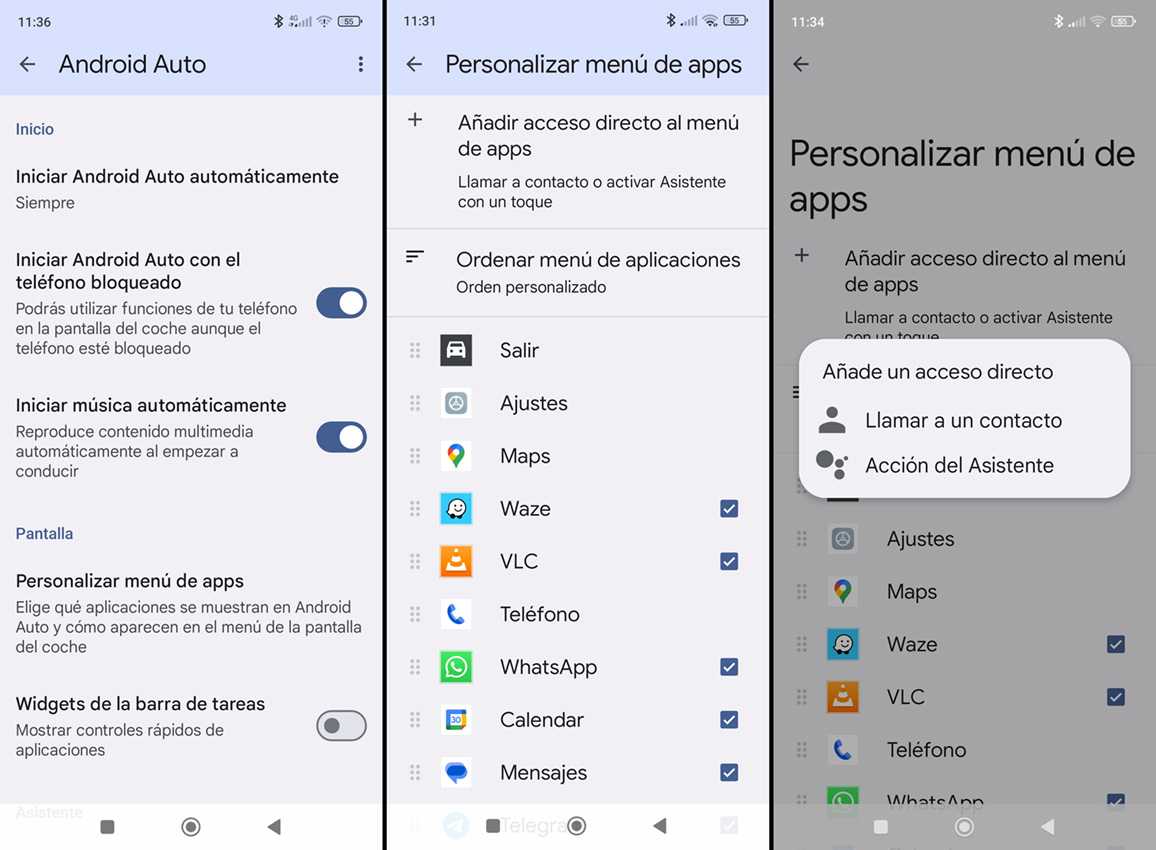
Otros ajustes importantes de esta pantalla principal a las que prestar atención serían:
- Asistente de Google: nos permite configurar cómo relacionarnos con el sistema a través de los comandos de voz de Google Assistant.
- Mapas: permite elegir si queremos el modo Noche/Día para los mapas o decidir que sea automático.
- Mensajes: puedes decidir si, cuando recibes un mensaje, te lo notifique o no, si quieres que se vea la primera línea del mensaje y si quieres ver los mensajes de grupo.
Funciones ocultas
Del mismo modo que Android tiene un modo desarrollador, Android Auto también tiene el suyo y activándolo podemos acceder a ciertos ajustes avanzados que, eso sí, debemos tocar con cuidado.
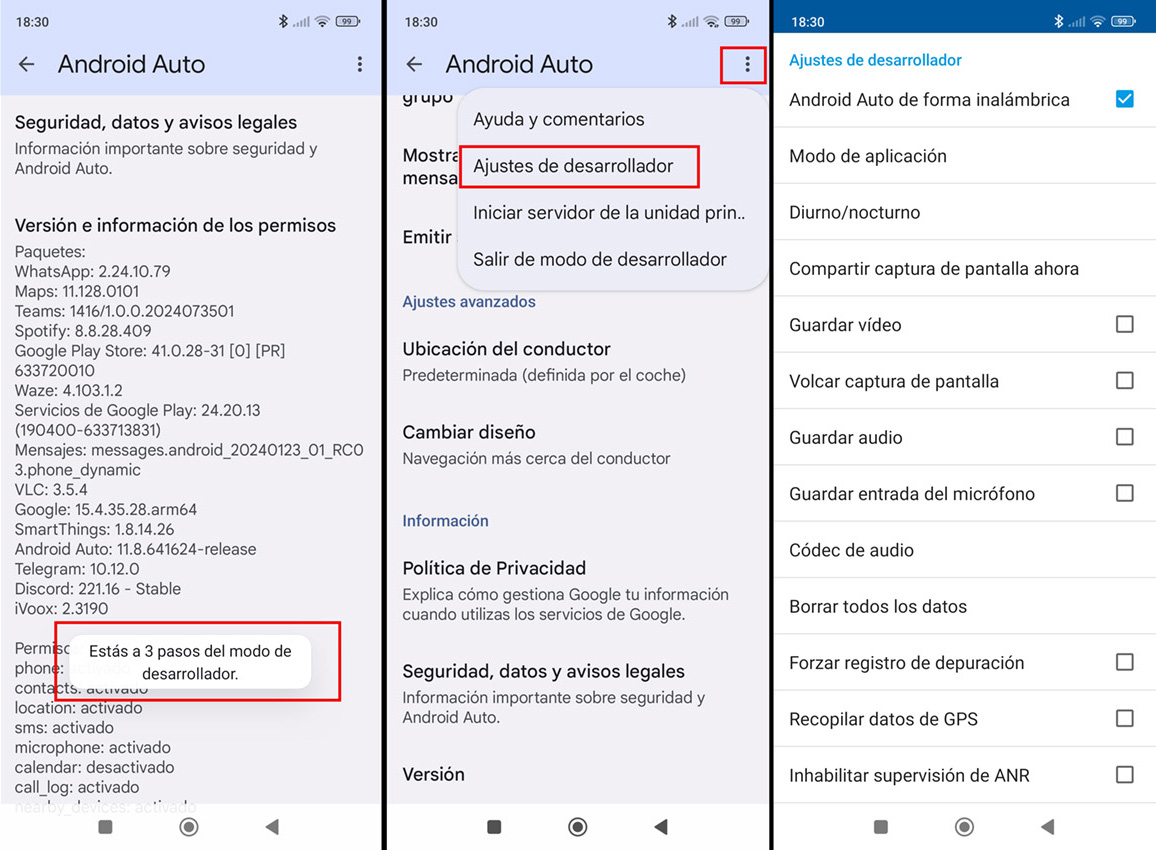
Para activarlo, hay que seguir estos pasos:
- Entra en los ajustes de Android Auto y desplázate hasta abajo del todo, donde dice Versión e información de los permisos.
- Toca repetidas veces sobre la información que se muestra en este apartado; cuando falten solo tres toques, una ventana emergente te advertirá de ello.
- Finalmente aparecerá una ventana que te preguntará ¿Permitir ajustes de desarrollo? Pulsa Aceptar y ya estará activado.
- Para acceder a los ajustes de desarrollador, sólo tendrás que pulsar en los tres puntos situados arriba a la derecha en el menú de Ajustes y verás todas las opciones disponibles entre las que, por ejemplo, tendrás la posibilidad de hacer capturas de pantalla o cambiar la resolución de vídeo.

Y estos son nuestros trucos para sacarle todo el partido a Android Auto en tu coche. Recuerda que la forma más segura de usarlo mientras conduces es a través de comandos de voz, para que nada te distraiga, y también que es importante mantener tu smartphone actualizado para que todo funcione correctamente.
Imágenes | Fotos de Adobe Stock, Freepik, Toyota y Stellantis